1、我们需要给每一个同学制作一张如图所示的成绩单,我们需要使用的是word的邮件合并功能,如图:
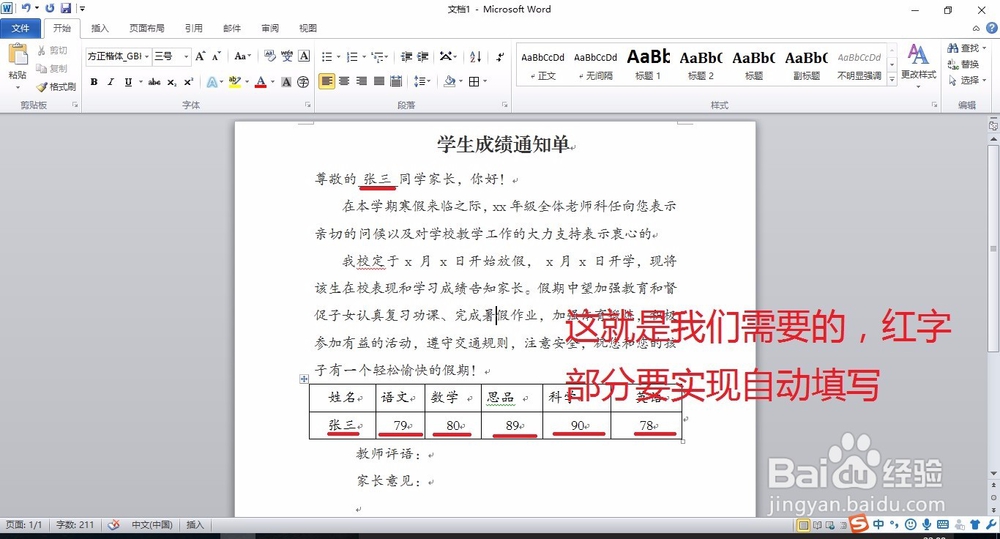
2、打开word文档,并找到【邮件】,如图:

3、在【邮件】下找到【开始邮件合并按钮】,如图:

4、单击【开始邮件合并按钮】在下拉菜单中找到【邮件合并分布向导】,如图:

5、单击【邮件合并分布向导】按钮,打开【邮件合并】窗口,见文档右侧,如图:

6、在【邮件合并】中选择【信函】,并单击【下一步:开始文档】,如图:

7、选择【使用当前文档】,并单击【下一步:选择收件人】,如图:

8、选择【使用现有列表】,单击【浏览...】,找到你的成绩表,如图:

9、单击【打开】,打开你的成绩表,这里是文件名为晃瓿淀眠【成绩表】的excel的文件,并在【数据首行包含列标题】前的方框内打上√,如图:

10、按图所示,依次单击两个确定,如图A和B,(单击A会弹出一个对话框,再单击这个对话框中的【确定】,即:B)如图:

11、点击【下一步:撰写信函】,如图:

12、将光标定位到A,依次操作,执行【其他项目】,选择“姓名”/【确定】/【插入】/晃瓿淀眠【关闭】,将光标定位到B,重复【其他项目】,选择“姓名”/【确定】/【插入】/【关闭】操作,如图:

13、将光标定位到“语文”下,执行依次操作,【其他项目】,选择“语文”/【确定】/【侑喏嵋甲插入】/【关闭】,类似操作设置好“数学”、“思品” 、“科学” 、“英语”。如图:

14、单击【下一步:预览信函】,如图:

15、单击【下一步:完成合并】,如图:

16、依次单击【编辑单个信函...】/【全部】/【确定】,即完成设置,如图:

